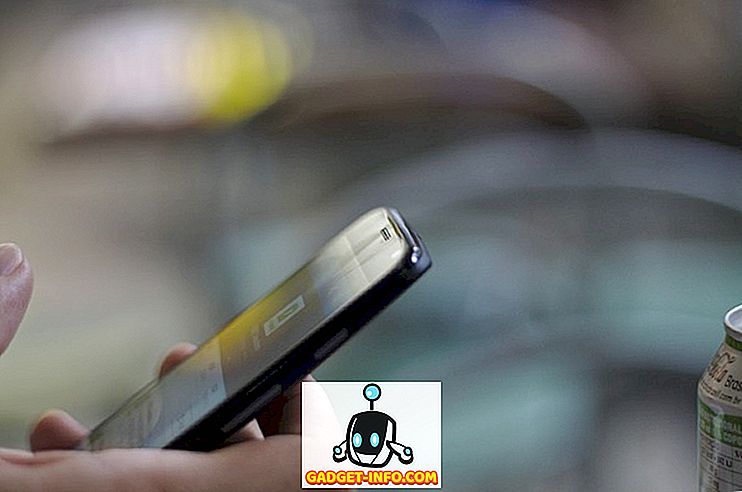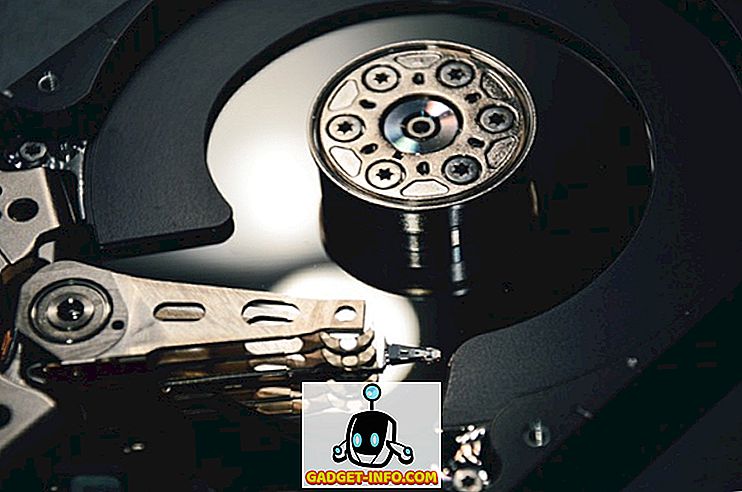หากคุณมีรหัสฟิลด์จำนวนมากในเอกสาร Word ที่คุณไม่ต้องการอัปเดตคุณอาจต้องการแปลงเป็นรหัสข้อความธรรมดา ในการทำเช่นนี้คุณจะต้องการหาเขตข้อมูลของคุณได้อย่างง่ายดาย
โพสต์นี้แสดงวิธีเปิดและปิดการแรเงาฟิลด์ใน Word 2003, Word 2007, Word 2010, Word 2013 และ Word 2016 นอกจากนี้เราจะแสดงขั้นตอนในการแปลงฟิลด์เป็นข้อความธรรมดาซึ่งเหมือนกันในทั้งสามข้อ รุ่น
เปิดและปิดการแรเงาฟิลด์ใน Word 2007 ถึง 2016
ขั้นตอนการเปิดหรือปิดการแรเงาฟิลด์ใน Word 2007 นั้นเหมือนกับใน Word 2010 - 2016 เราจะแสดงขั้นตอนสำหรับ Word 2007 และชี้ให้เห็นถึงความแตกต่างเล็กน้อยสำหรับ Word รุ่นใหม่ ในการเริ่มต้นให้คลิกปุ่ม Office

คลิกปุ่ม ตัวเลือกของ Word ที่ด้านล่างของเมนู Office

ในการเข้าถึง ตัวเลือกของ Word ใน Word 2010 ถึง 2016 คลิกแท็บ ไฟล์

บนแท็บ ไฟล์ คลิก ตัวเลือก

ขั้นตอนที่เหลือจะเหมือนกันสำหรับ Word ทุกรุ่น ในกล่องโต้ตอบ Word Options คลิก Advanced ในรายการทางด้านซ้าย

ทำเครื่องหมาย แสดงรหัสเขตข้อมูลแทนค่า เพื่อแสดงรหัสจริงที่ใช้เพื่อสร้างค่าเขตข้อมูล โปรดทราบว่าคุณไม่สามารถซ่อนฟิลด์ได้อย่างสมบูรณ์ Word จะแสดงรหัสหรือผลลัพธ์และคุณสามารถใช้ช่องทำเครื่องหมายนี้เพื่อสลับระหว่างทั้งสอง คุณยังสามารถใช้แป้นพิมพ์ลัด ALT + F9 เพื่อสลับระหว่างผลลัพธ์ฟิลด์และรหัสฟิลด์
เลื่อนลงไปที่ส่วน แสดงเนื้อหาเอกสาร เลือกตัวเลือกที่ต้องการจากรายการดร็อปดาวน์ของ ฟิลด์แรเงา ตัวเลือกทำหน้าที่เหมือนกับที่อธิบายไว้สำหรับ Word 2003 ด้านบน

คลิก ตกลง ในกล่องโต้ตอบ ตัวเลือกของ Word เพื่อยอมรับการเปลี่ยนแปลงของคุณและปิดกล่องโต้ตอบ

ถ้าคุณเลือก เสมอ การแรเงาฟิลด์จะปรากฏแม้ว่าเคอร์เซอร์จะไม่อยู่ในฟิลด์

คุณสามารถสลับรหัสฟิลด์ได้เช่นเดียวกับที่อธิบายไว้สำหรับ Word 2003 ด้านบน
แปลงฟิลด์เป็นข้อความธรรมดา
การแปลงฟิลด์เป็นข้อความธรรมดาทำได้เช่นเดียวกันกับ Word ทั้งสามเวอร์ชันที่กล่าวถึงในโพสต์นี้ เพียงวางเคอร์เซอร์ในฟิลด์ที่คุณต้องการแปลงเป็นข้อความและกด Ctrl + Shift + F9 ฟิลด์จะถูกแปลงเป็นข้อความเป็นค่าสุดท้ายที่มีอยู่เมื่อเป็นฟิลด์

หากคุณเปลี่ยนใจและต้องการแปลงข้อความกลับเป็นฟิลด์คุณสามารถยกเลิก การ กระทำ Unlink Fields โดยคลิกที่ปุ่ม Undo บนแถบเครื่องมือ Quick Access หรือกด Ctrl + Z

หากคุณต้องการแปลงเขตข้อมูลทั้งหมดของคุณเป็นข้อความคุณสามารถเลือกข้อความทั้งหมดในเอกสารของคุณตามที่อธิบายไว้ก่อนหน้าในโพสต์นี้ ( Ctrl + A ) แล้วกด Ctrl + Shift + F9 จากนั้นคุณจะไม่มีฟิลด์ในเอกสารของคุณอีก
อัปเดตฟิลด์
หากคุณตัดสินใจว่าคุณไม่จำเป็นต้องอัปเดตฟิลด์อีกต่อไปและคุณต้องการแปลงเป็นข้อความคุณสามารถทำได้อย่างง่ายดาย อย่างไรก็ตามก่อนอื่นคุณควรอัปเดตฟิลด์เพื่อให้แน่ใจว่าค่าของฟิลด์นั้นเป็นข้อมูลล่าสุด ในการทำสิ่งนี้ใน Word 2003 ให้คลิกขวาที่ฟิลด์และเลือก Update Field จากเมนูป๊อปอัพ
หมายเหตุ: คุณสามารถกด F9 เพื่ออัปเดตฟิลด์ที่เลือก หากคุณต้องการอัปเดตฟิลด์ทั้งหมดในเอกสารกด Ctrl + A เพื่อเลือกข้อความทั้งหมดในเอกสารรวมถึงฟิลด์และกด F9 ฟิลด์ทั้งหมดในเอกสารจะได้รับการอัปเดต

หากต้องการอัปเดตฟิลด์ใน Word 2007 ถึง 2016 ให้วางเคอร์เซอร์ในฟิลด์แล้วคลิกปุ่ม อัปเดต ที่แสดงอยู่เหนือฟิลด์หรือกด F9
หมายเหตุ: คุณสามารถปรับปรุงเขตข้อมูลทั้งหมดในเอกสารของคุณในลักษณะเดียวกับที่อธิบายไว้ข้างต้นสำหรับ Word 2003

เปิดและปิดการแรเงาฟิลด์ใน Word 2003
หากต้องการเปิดหรือปิดการแรเงาฟิลด์ใน Word 2003 ให้เลือก ตัวเลือก จากเมนู เครื่องมือ

กล่องโต้ตอบ ตัวเลือก จะปรากฏขึ้น หากต้องการปิดการแรเงาฟิลด์ให้เลือก ไม่ จากรายการดร็อปดาวน์ของ ฟิลด์แรเงา ในการแสดงการแรเงาฟิลด์ตลอดเวลาแม้ไม่ได้เลือกฟิลด์หรือเคอร์เซอร์ไม่อยู่ในฟิลด์ให้เลือก เสมอ จากรายการดร็อปดาวน์ ฟิลด์แรเงา
สิ่งนี้ช่วยให้คุณเห็นฟิลด์ของคุณในเอกสารได้อย่างรวดเร็ว หากคุณต้องการเห็นเฉพาะการแรเงาฟิลด์เมื่อเลือกฟิลด์หรือเคอร์เซอร์อยู่ในฟิลด์ให้เลือก เมื่อเลือก จากรายการดร็อปดาวน์ของการ แรเงาฟิลด์ นี่คือตัวเลือกเริ่มต้นเมื่อคุณติดตั้ง Word

หากต้องการซ่อนรหัสฟิลด์ในเอกสาร Word เพียงยกเลิกการทำเครื่องหมายที่ช่องด้านบนแรเงาฟิลด์ที่เรียกว่า รหัสฟิลด์
คลิก ตกลง ในกล่องโต้ตอบ ตัวเลือก เพื่อยอมรับการเปลี่ยนแปลงและปิดกล่องโต้ตอบ

หากคุณเลือก เสมอ คุณจะสังเกตเห็นว่ามีการเน้นฟิลด์แม้ว่าเคอร์เซอร์จะไม่อยู่ในฟิลด์

หากคุณเห็นสิ่งที่ดูเหมือนรหัสในเขตข้อมูลวันที่ของคุณตัวอย่างเช่นแทนที่จะเป็นวันที่ซึ่งหมายความว่ารหัสเขตข้อมูลจะถูกแสดงมากกว่าค่าของเขตข้อมูล หากต้องการดูค่าของฟิลด์ให้คลิกขวาในฟิลด์และเลือก สลับรหัสฟิลด์ จากเมนูป๊อปอัพ จากนั้นคุณจะเห็นวันที่ดังในภาพตัวอย่างด้านบน

หากเขตข้อมูลของคุณบางส่วนหรือทั้งหมดแสดงรหัสเขตข้อมูลคุณสามารถแสดงค่าของเขตข้อมูลทั้งหมดโดยกด Ctrl + A เพื่อเลือกข้อความทั้งหมดในเอกสารของคุณคลิกขวาที่ใดก็ได้บนข้อความและเลือก สลับรหัสเขต จาก เมนูป๊อปอัพ.
คุณอาจต้องเลือกตัวเลือกสองครั้งจนกว่าค่าในฟิลด์ของคุณจะปรากฏ เขตข้อมูลทั้งหมดจะถูกแปลงเป็นสถานะเดียวกันแม้ว่าบางรหัสเขตข้อมูลการแสดงผลและค่าการแสดงผลบางอย่าง